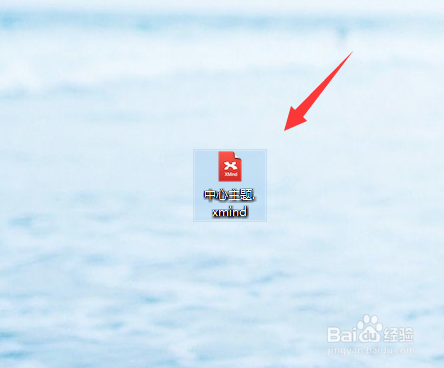1、百度搜索Xmind,下载并安装该软件。安装完毕后,在桌面找到Xmind6快捷启动图标后,双击启动
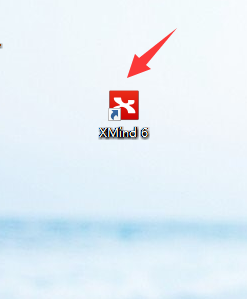
2、启动Xmind6,主界面显示软件提供的模板,可以根据需要自行选择;在这里我们双击创建一个空的模板
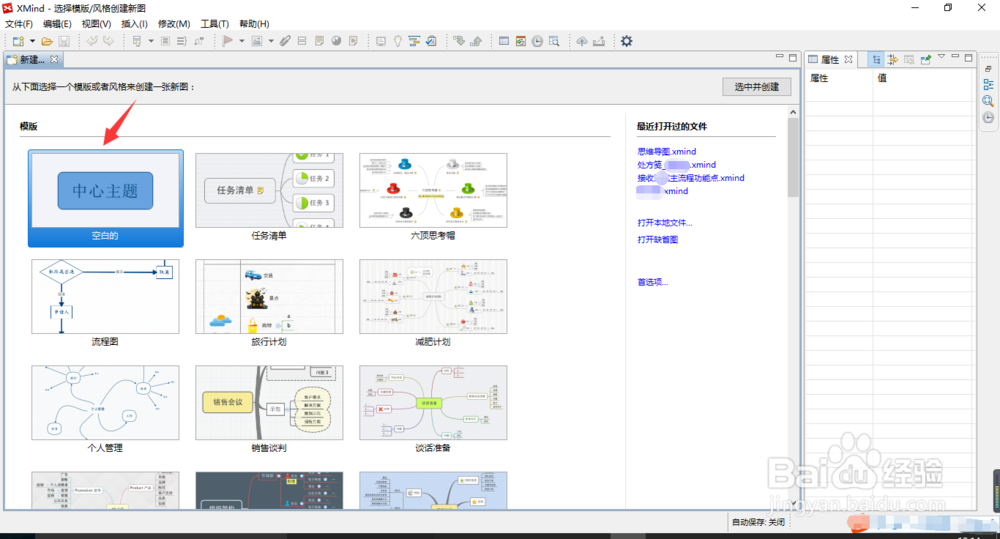
3、创建好一个空的模板,工作簿只有一个中心标题;右边为可供修改的属性
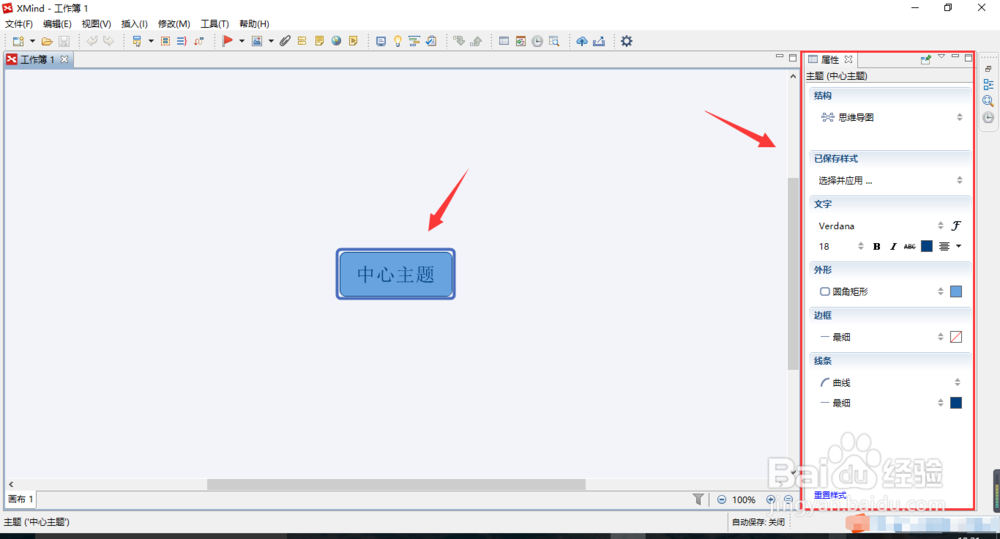
4、选中“中心主题”:鼠标右键,选择插入“主题”或“子主题”(也可按快捷键 insert)。这样我们就创建了一个简易的思维导图
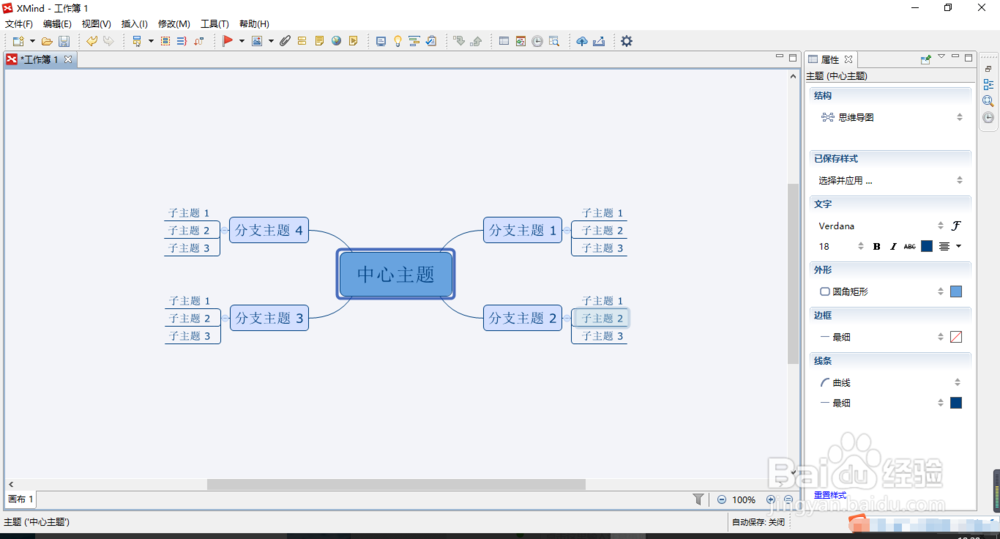
5、然后根据右边的属性栏,可以修改对应选中部分的结构、文字、外型、边框等
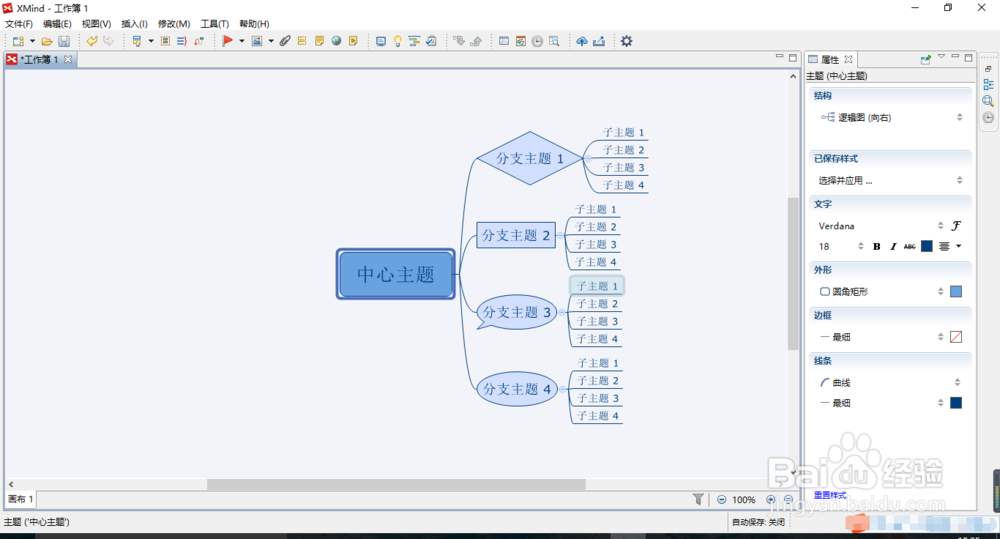
6、最后保存所编辑的Xmind,如图:先点击保存,然后选择所要保存的位置,接着给文件命名,最后点击保存按钮
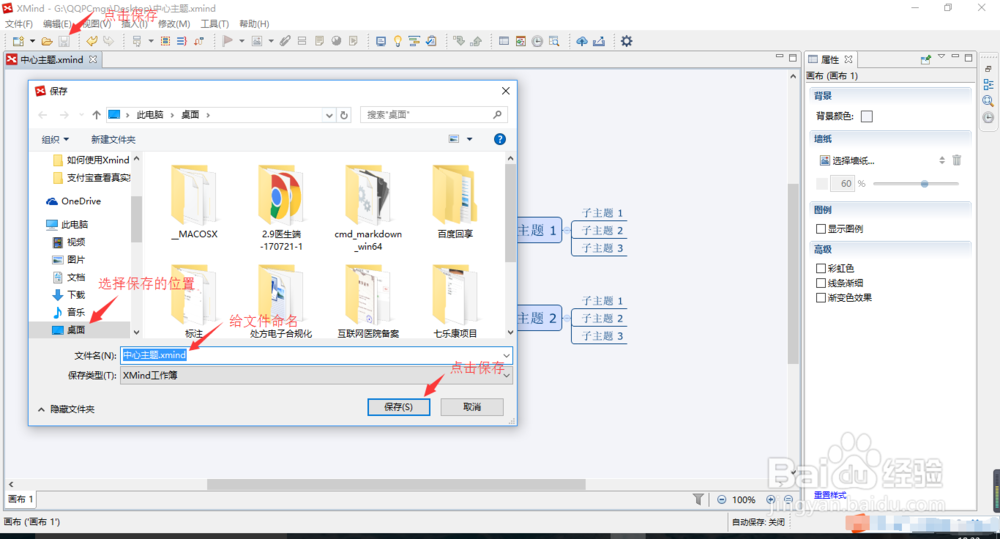
7、保存的是以.xmind结尾的文件